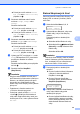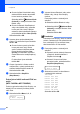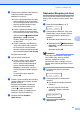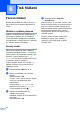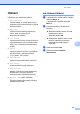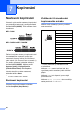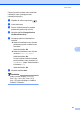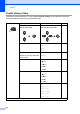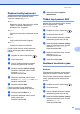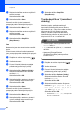Advanced User's Guide
Table Of Contents
- PODROBNÁ PŘÍRUČKA UŽIVATELE MFC-7360N/MFC-7460DN/MFC-7860DW
- Příručky uživatele a kde je najdu?
- Obsah
- 1 Základní nastavení
- 2 Bezpečnostní funkce
- 3 Odesílání faxu
- 4 Příjem faxu
- 5 Vytáčení a ukládání čísel
- 6 Tisk hlášení
- 7 Kopírování
- A Běžná údržba
- B Glosář
- Rejstřík
- brother CZE
Kopírování
43
7
Zlepšení kvality kopírování 7
Můžete zvolit z řady nastavení kvality.
Výchozím nastavením je Auto.
Auto
Nastavení Auto je doporučeno pro běžné
výtisky. Vhodné pro dokumenty
obsahující text i fotografie.
Text
Vhodné pro dokumenty obsahující hlavně
text.
Foto
Lepší kvalita kopírování fotografií.
Graf
Vhodné pro kopírování účtenek.
Pokud chcete dočasně změnit nastavení
kvality, postupujte podle následujících
pokynů:
a Přejděte do režimu kopírování .
b Vložte dokument.
c Pomocí číselné klávesnice zadejte
požadovaný počet kopií (až 99).
d Stiskněte tlačítko Options (Volby).
Stisknutím tlačítka a nebo b zvolte
možnost Kvalita.
Stiskněte tlačítko OK.
e Stisknutím tlačítka a nebo b zvolte
možnost Auto, Text, Foto nebo Graf.
Stiskněte tlačítko OK.
f Stiskněte tlačítko Start.
Chcete-li změnit výchozí nastavení,
postupujte podle následujících pokynů:
a Stiskněte tlačítko Menu, 3, 1.
b Stisknutím tlačítka a nebo b zvolte
kvalitu kopírování.
Stiskněte tlačítko OK.
c Stiskněte tlačítko Stop/Exit
(Stop/Konec).
Třídění kopií pomocí ADF 7
Můžete třídit vícenásobné kopie. Stránky
budou kompletovány v pořadí
123,123,123 atd.
a Přejděte do režimu kopírování .
b Vložte dokument do ADF.
c Pomocí číselné klávesnice zadejte
požadovaný počet kopií (až 99).
d Stiskněte tlačítko Options (Volby).
Stisknutím tlačítka a nebo b zvolte
možnost Netridit/Tridit.
Stiskněte tlačítko OK.
e Stisknutím tlačítka a nebo b zvolte
možnost Tridit.
Stiskněte tlačítko OK.
f Stiskněte tlačítko Start.
Nastavení kontrastu a jasu 7
Kontrast 7
Přizpůsobením kontrastu můžete docílit
ostřejšího a živějšího vzhledu obrázku.
Pokud chcete dočasně změnit nastavení
kvality, postupujte podle následujících
pokynů:
a Přejděte do režimu kopírování .
b Vložte dokument.
c Pomocí číselné klávesnice zadejte
požadovaný počet kopií (až 99).
d Stiskněte tlačítko Options (Volby).
Stisknutím tlačítka a nebo b zvolte
možnost Kontrast.
Stiskněte tlačítko OK.